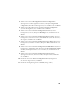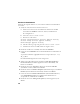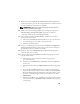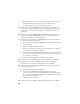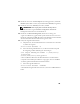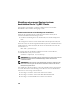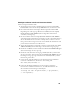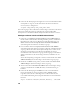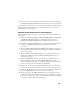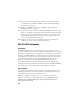Owner's Manual
163
9
Wählen Sie im Fenster
Database Credentials
(Datenbank-Zugriffsrechte)
eine Kennwortoption, geben Sie die entsprechenden Kennwortinformationen
ein (falls erforderlich), und klicken Sie auf
Weiter
.
ANMERKUNG: Notieren Sie sich das neue Kennwort, da Sie es später zur
Verwaltung der Datenbank benötigen.
10
Wählen Sie im Fenster
Storage Options
(Speicheroptionen) die Option
Automatic Storage Management (ASM)
(Automatische Speicher-
verwaltung), und klicken Sie anschließend auf
Weiter.
11
Führen Sie im Fenster
Create ASM Instance
(ASM-Instanz erstellen)
die folgenden Schritte durch:
a
Geben Sie im Feld
SYS password
(SYS-Kennwort) ein neues Kennwort
ein und bestätigen Sie es im dafür vorgesehenen Feld.
b
Klicken Sie auf
Next
(Weiter).
12
Wenn in einer Meldung mitgeteilt wird, dass der
Database Configuration
Assistant
(Datenbank-Konfigurationsassistent) zum Erstellen und Starten
der ASM-Instanz bereit ist, klicken Sie auf
OK
.
13
Klicken Sie im Fenster
ASM
Disk Groups
(ASM-Datenträgergruppen)
auf
Create New
(Neu erstellen).
14
Führen Sie im Fenster
Create Disk Group
(Datenträgergruppe erstellen)
folgende Schritte durch:
a
Geben Sie einen Namen für die neue Datenträgergruppe ein,
etwa
databaseDG
.
b
Wählen Sie im Feld
Redundancy
(Redundanz) den Eintrag
External
(Extern) aus.
c
Schließen Sie die Datenträger
ORCL:ASM1
in die Datenträgergruppe
ein.
d
Wenn Sie den ASM-Bibliothekstreiber verwenden und nicht auf die
möglichen Datenträger zugreifen können, klicken Sie auf
Change Disk
Discovery String
(Datenträgererkennungszeichenkette ändern), geben
Sie
ORCL:*
als Erkennungszeichenkette ein, und wählen Sie dann
ORCL:ASM1
.
e
Klicken Sie auf
OK
. Die erste ASM-Datenträgergruppe wird im Cluster
erstellt und das Fenster
ASM Disk Groups
(ASM-Datenträgergruppen)
wird angezeigt.